- אם הצליל לא עובד במחשב הנייד Lenovo B590 שלך, אתה עלול להיתקל בבעיות מנהל התקן.
- יהיה עליכם לבדוק תחילה את הכבלים והחיבורים מכיוון שהם עלולים להיפגע לעיתים קרובות.
- עדכון מנהלי ההתקנים בכלי צד שלישי עשוי גם לפתור בעיה זו במהירות.
- אתה יכול גם לנסות להפעיל את פתרונות הבעיה הייעודיים לאודיו כדי לפתור את בעיית השמע.

תוכנה זו תשמור על מנהלי ההתקנים שלך, ובכך תשמור עליך מפני שגיאות מחשב נפוצות ותקלות חומרה. בדוק את כל הנהגים שלך כעת בשלושה שלבים פשוטים:
- הורד את DriverFix (קובץ הורדה מאומת).
- נְקִישָׁה התחל סריקה למצוא את כל הנהגים הבעייתיים.
- נְקִישָׁה עדכן מנהלי התקנים כדי לקבל גרסאות חדשות ולהימנע מתקלות במערכת.
- DriverFix הורד על ידי 0 קוראים החודש.
אם ניסית את חלונות 10 מערכת הפעלה עבור 64 סיביות ב- Lenovo B590 שלך (או אם אתה עדיין מריץ את Windows 8.1), אז אולי נקלעת לכמה בעיות, אחת מהן היא הצליל.
לכן, מכיוון שרואים שמשתמשים רבים סובלים מבעיית צליל זו, נסביר לכם במדריך למטה כיצד תוכלו לתקן את הצליל שלכם לנובו B590 בכמה צעדים פשוטים.
לרוב האודיו
נהגים אתה משתמש עבור Lenovo 590 ב- Windows 10 (כולל מנהל התקן הקול) לא תמיד תואמים לגרסאות החדשות ביותר של Windows הזמינות.אבל ננסה לעדכן את נשמע מנהל התקן לגירסה העדכנית ביותר והפעל גם את פותר הבעיות באודיו ב- Windows 8.1 או ב- Windows 10 ותראה כיצד הוא עובר משם.
כיצד אוכל לתקן בעיות שמע של Lenovo B590 ב- Windows 10?
- בדוק את חיבור הכבלים שלך
- עדכן את מנהל התקן השמע
- הפעל את פותר הבעיות של שמע
- התקן את כלי פתרון הבעיות של לנובו
- השתמש בנגן מדיה אחר
- התקן עדכוני מערכת הפעלה ממתינים
- ודא שמכשיר השמע שלך מופעל
1. בדוק את חיבור הכבלים שלך
קודם כל, עליך לבדוק את כל חיבורי הכבלים עבור מערכת הקול. אם יש לך בעיות שם, לא תוכל להמשיך בשלבים הבאים.
זה כולל בדיקה אם השקעים מחוברים כראוי והאם הכבלים מסודרים. אתה יכול גם לנסות להשתמש בכבלי שמע אחרים אם יש לך מסביב.
2. עדכן את מנהל התקן השמע
- לחץ באמצעות לחצן העכבר הימני על ה- הַתחָלָה כפתור ובחר מנהל התקן מהרשימה.
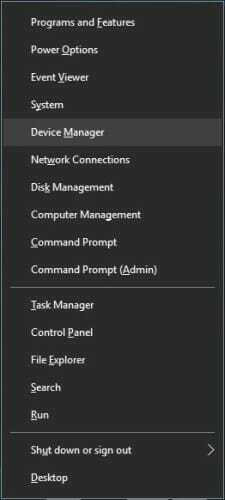
- בחלונית הצד השמאלית, מצא ולחץ לחיצה כפולה על ה- בקרי קול, וידאו ומשחק תכונה.
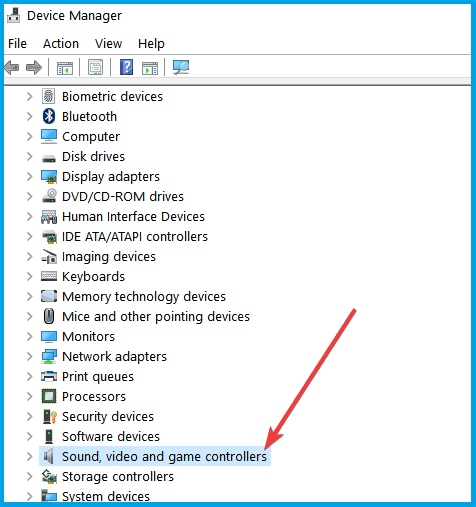
- בתפריט המשנה, בדקו אם כרטיס הקול שלכם מופיע שם וגם אם אין לו סימן קריאה צהוב לידו.
- אם לא, יהיה עליכם להיכנס לאתר היצרן ולהוריד משם את מנהל ההתקן העדכני ביותר.
- אם יש לך את סימן הקריאה הצהוב ליד הנהג, לחץ באמצעות לחצן העכבר הימני או הקש עליו על הנהג.
- לחץ או הקש על ה- נכסים תכונה מהתפריט.
- כעת לחץ על ה- נהג מהצד העליון של חלון המאפיינים.
- בחר עדכן את מנהל ההתקן מהתפריט.
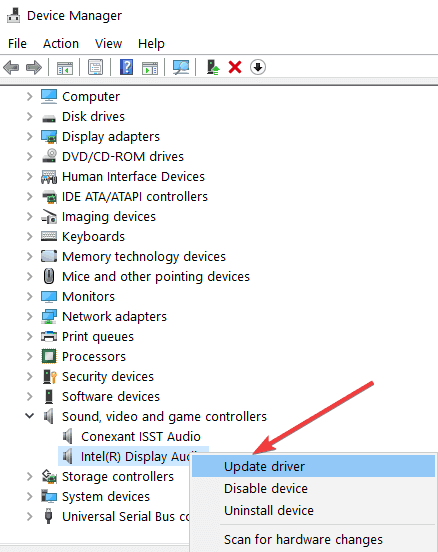
- עקוב אחר ההוראות שעל המסך לסיום העדכון.
- אתחל מחדש את המערכת ובדוק אם הצליל שלך עובד.
עליך לדעת שעל ידי עדכון מנהלי ההתקנים השמעיים, המערכת תמצא ותתקין מנהל התקן ברירת מחדל למכשיר שלך וזה לא תמיד עובד.
חלופה היא לנווט לאתר היצרן ולהוריד את מנהל ההתקן הנכון. עם זאת, תהליך זה יכול להיות זמן רב ומייגע.
אתה יכול גם לנסות את השיטה הקלה, באמצעות כלי ייעודי של צד שלישי שיעדכן ויתקן את כל מנהלי ההתקנים שלך בבת אחת באופן אוטומטי. הכלי המומלץ להלן הוא בטוח לחלוטין וקל לשימוש.
 לרוב, מנהלי ההתקנים הכלליים עבור החומרה והציוד ההיקפי של המחשב האישי אינם מתעדכנים כראוי על ידי המערכת. ישנם הבדלים מרכזיים בין נהג כללי לנהג יצרן.חיפוש גרסת מנהל ההתקן המתאימה לכל אחד מרכיבי החומרה שלך יכול להיות מייגע. לכן עוזר אוטומטי יכול לעזור לך למצוא ולעדכן את המערכת שלך עם מנהלי ההתקנים הנכונים בכל פעם, ואנחנו ממליצים בחום DriverFix.בצע את הצעדים הפשוטים הבאים לעדכון בטוח של מנהלי ההתקן שלך:
לרוב, מנהלי ההתקנים הכלליים עבור החומרה והציוד ההיקפי של המחשב האישי אינם מתעדכנים כראוי על ידי המערכת. ישנם הבדלים מרכזיים בין נהג כללי לנהג יצרן.חיפוש גרסת מנהל ההתקן המתאימה לכל אחד מרכיבי החומרה שלך יכול להיות מייגע. לכן עוזר אוטומטי יכול לעזור לך למצוא ולעדכן את המערכת שלך עם מנהלי ההתקנים הנכונים בכל פעם, ואנחנו ממליצים בחום DriverFix.בצע את הצעדים הפשוטים הבאים לעדכון בטוח של מנהלי ההתקן שלך:
- הורד והתקן את DriverFix.
- הפעל את התוכנה.
- המתן לאיתור כל הנהגים הפגומים שלך.
- DriverFix יציג כעת את כל מנהלי ההתקנים שיש להם בעיות, ועליך רק לבחור את אלה שתרצה לתקן.
- המתן שהאפליקציה תוריד ותתקין את מנהלי ההתקנים החדשים ביותר.
- איתחול במחשב האישי שלך כדי שהשינויים ייכנסו לתוקף.

DriverFix
שמור על מנהלי ההתקנים של רכיבי המחשב שלך לעבוד באופן מושלם מבלי לסכן את המחשב האישי שלך.
בקר באתר
הצהרת אחריות: יש לשדרג תוכנית זו מהגרסה החינמית על מנת לבצע פעולות ספציפיות.
3. הפעל את פותרות הבעיות באודיו
3.1 הפעל את פותר הבעיות בהפעלת שמע
- סוּג פותר בעיות בחיפוש של Windows ולחץ על פותר בעיות הגדרות מהתוצאות.

- בחלונות הבאים לחץ על פותר בעיות נוספות.
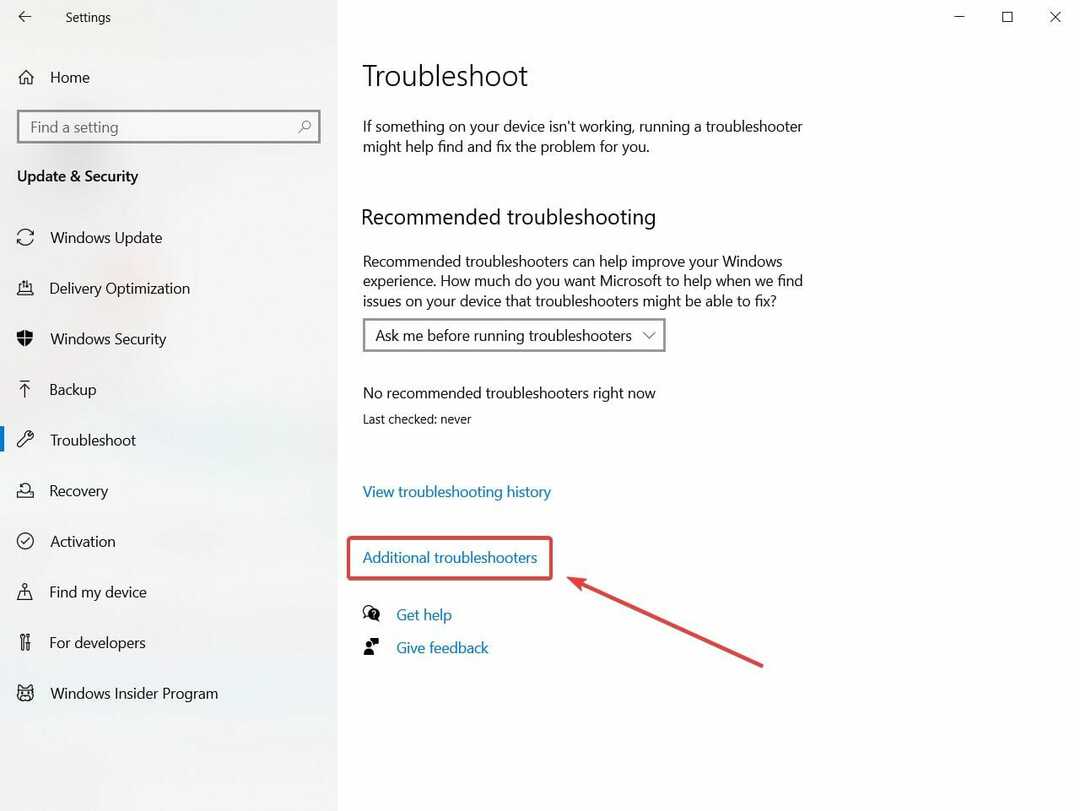
- ישנם שני פותרים לבעיות שמע אך נתחיל עם ה- מפעיל פותר בעיות שמע מהחלון הבא. לחץ עליו ואז לחץ על הפעל את פותר הבעיות לַחְצָן.
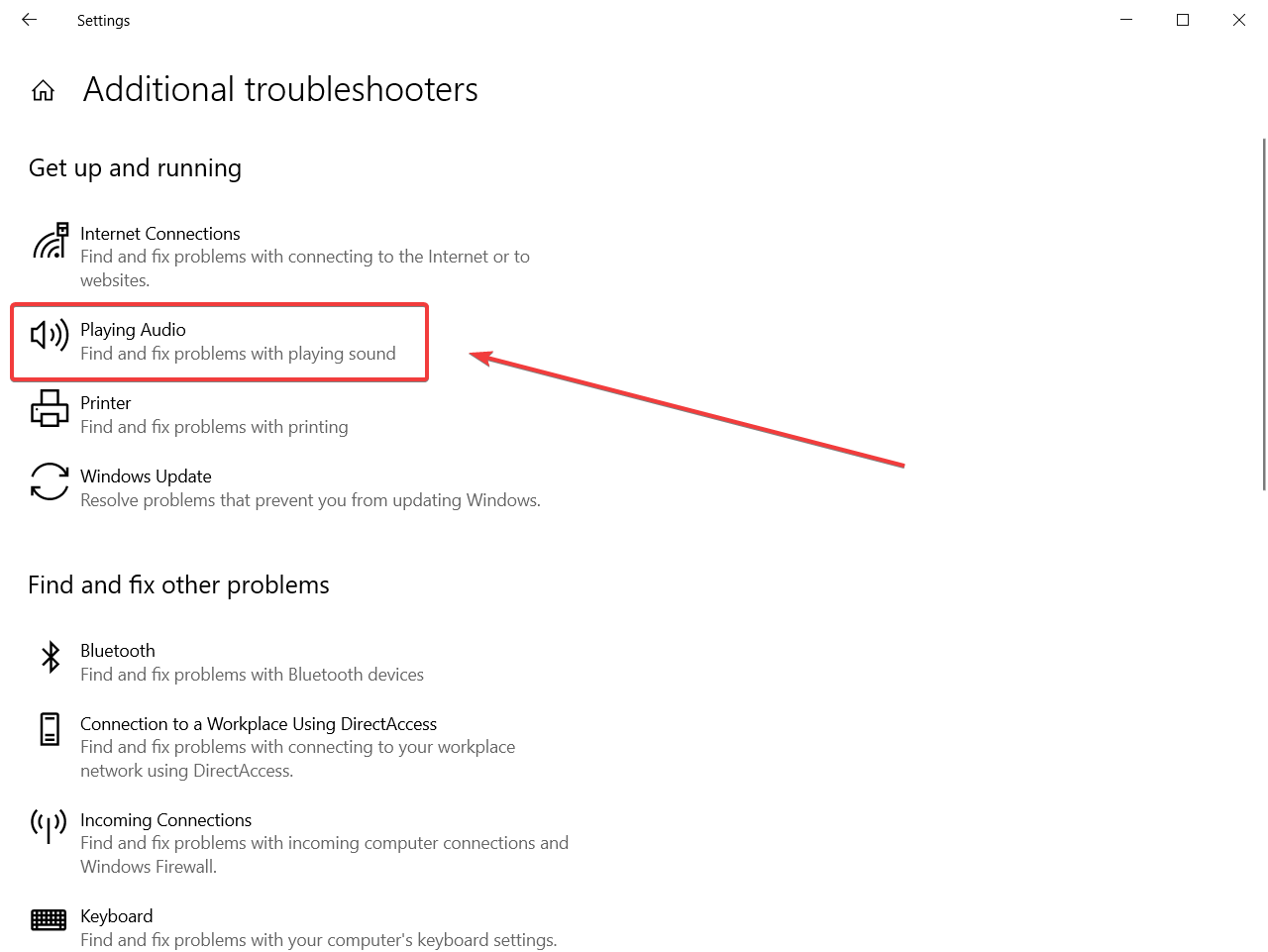
- בחלון הבא תצטרך לבחור את המכשיר שברצונך לפתור.
- אם שואלים אותך אם אתה רוצה כבה את שיפורי השמע, עשה זאת גם.
- כמו כן, תישאל אם ברצונך להגדיר את התקן השמע כברירת מחדל ולכן עליך ללחוץ עליו ישם את התיקון אם זה מופיע.
- המערכת תסרוק אחר בעיות בהתקן ההפעלה שלך ותתקן אותן.
3.2 הפעל את פותר הבעיות של הקלטת שמע
- בדף פותר הבעיות הנוסף, גלול מטה כדי למצוא את פותר בעיות הקלטת שמע.
- לחץ עליו ולחץ על ה- הפעל את פותר הבעיות הזה לַחְצָן.
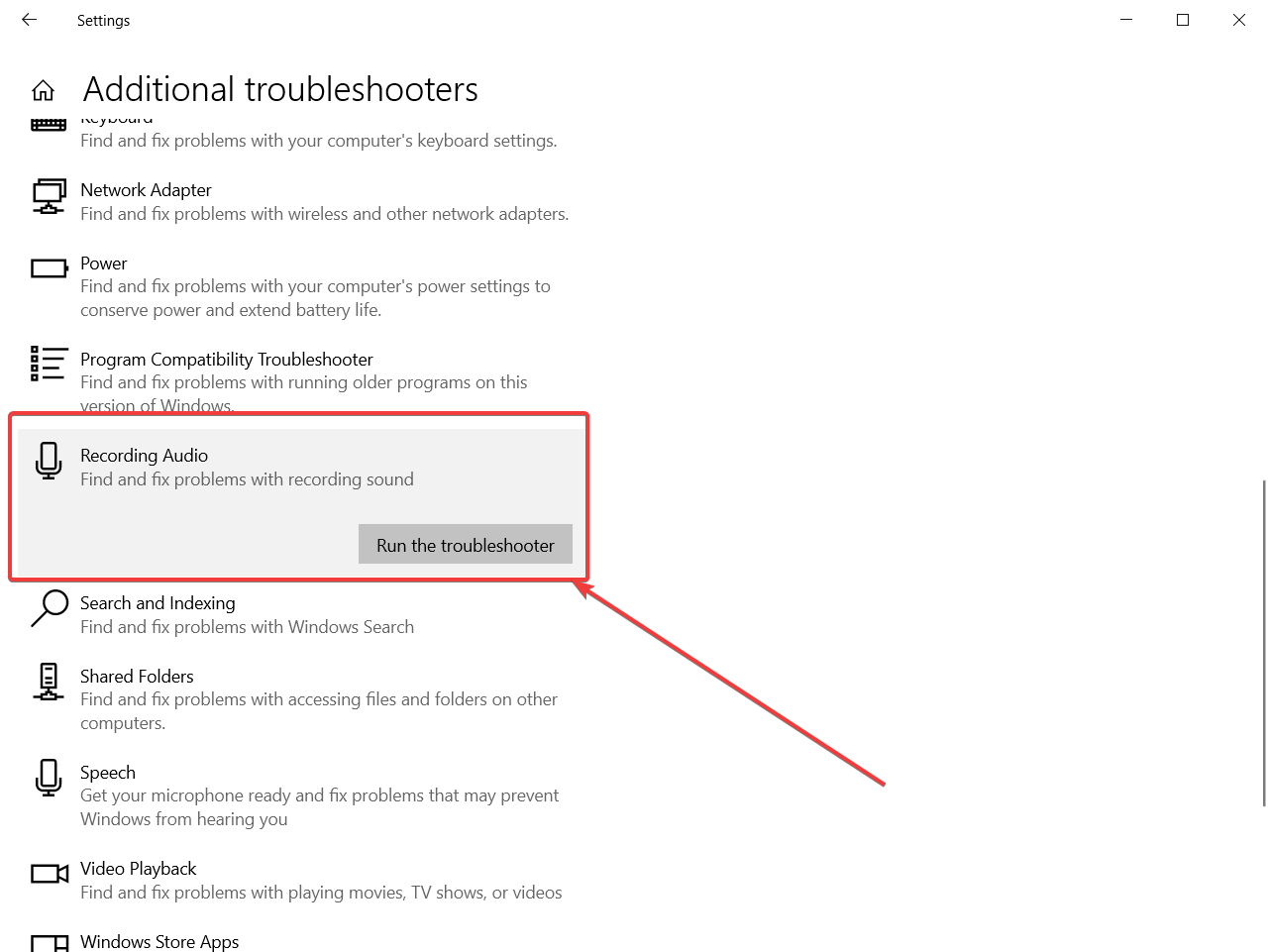
- בצע את השלבים לתיקון בעיות בהתקני הקלטת שמע, בדיוק כמו שעשית עם פותר הבעיות הפעלת שמע מהפתרון שלמעלה.
עליך להשתמש בפותר בעיות זה רק אם יש לך בעיות עם Lenovo B590 שלך מִיקרוֹפוֹן.
3.3 השתמש בפותר הבעיות של מיקרוסופט עבור גרסאות ישנות יותר של Windows
- הורד את האפליקציה לפתרון בעיות שמע עבור Windows מדף האינטרנט של מיקרוסופט.
- לחץ לחיצה ימנית או הקש על שמור את הקובץ תכונה.
- לחץ לחיצה ימנית או הקש על בסדר לַחְצָן.
- לאחר סיום ההורדה, עליכם לעבור לתיקיה בה שמרתם את ההפעלה ולהריץ אותה.
- בצע את ההוראות שעל המסך כדי לסיים את פתרון הבעיות עבור מערכת השמע.
הפעלת פתרונות הבעיה של שמע היא הליך בסיסי כדי ללמוד על בעיות אפשריות בהתקני הקול שלך, לכן הקפד לנסות לעשות זאת.
4. התקן את כלי פתרון הבעיות של לנובו

- הורד את אפליקציית Lenovo Solution Center עבור חלונות.
- יהיה עליך לפתוח את קובץ Readme לאחר ההורדה על מנת לסיים את ההתקנה.
- פעל לפי הנוהל לפתרון בעיות אפשריות.
לאחר התקנת היישום, אתחל מחדש את המחשב ובדוק כיצד הצליל עובד. יש לפתור את הבעיה אך אם לא, נסה את הפיתרון הבא.
5. השתמש בנגן מדיה אחר
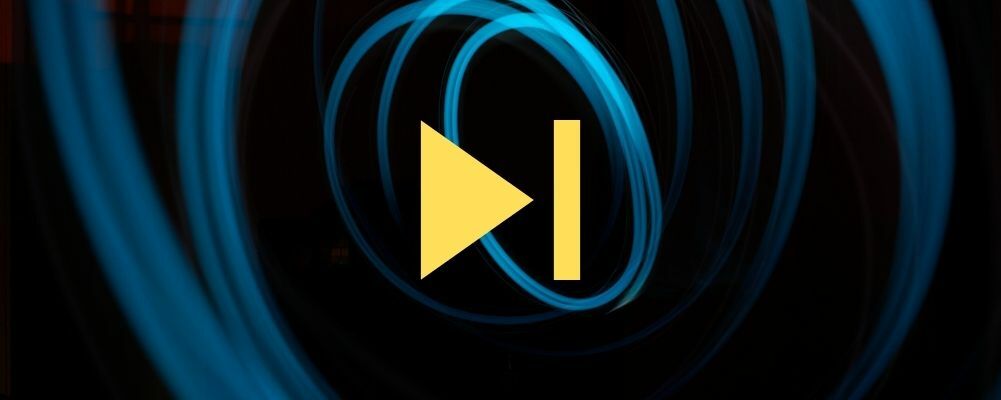
בדוק בכמה יישומים אם הצליל שלך עובד. ייתכן שיש לך בעיה ביישום מסוים והאחרים עשויים לעבוד.
יש לנו רשימה מצוינת עם נגני המדיה הטובים ביותר עבור Windows 10 כך שלא יזיק לנסות לראות אם לאחרים אין את הבעיה הזו.
6. התקן עדכוני מערכת הפעלה ממתינים
- סוּג עדכון בחיפוש ב- Windows ובחרבדוק עדכוניםמהתוצאות.

- לחץ או הקש על ה- בדוק עדכונים לַחְצָן.

- לאחר סיום הבדיקה, התקן את כל העדכונים הזמינים על ידי ביצוע ההוראות שעל המסך.
- אתחל את המכשיר לאחר סיום ההתקנה של העדכונים.
- בדוק שוב אם יש לך את הצליל שלך בחזרה.
התקנת עדכונים חדשים וממתינים למערכת ההפעלה שלך יכולה גם לפתור בעיה זו, לכן הקפד לנסות את השלבים שלמעלה. מומלץ בכל מקרה לעדכן את המערכת שלך.
7. ודא שמכשיר השמע שלך מופעל
- לחץ לחיצה ימנית על סמל עוצמת הקול בשורת המשימות וללכת ל מכשירי השמעה.
- לחץ לחיצה ימנית על החלל הריק ובחרהצג מכשירים מושבתים.
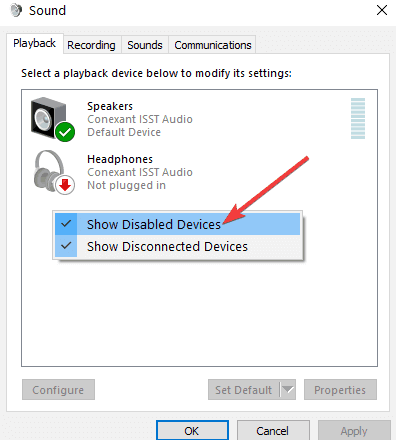
- בדוק אם מכשיר ההפעלה שלך נמצא ברשימה. אם מכשיר השמע שלך אפור, הדבר מעיד שהוא הושבת. לחץ עליו לחיצה ימנית ובחר לְאַפשֵׁר, כפי שמוצג בצילום המסך למטה.
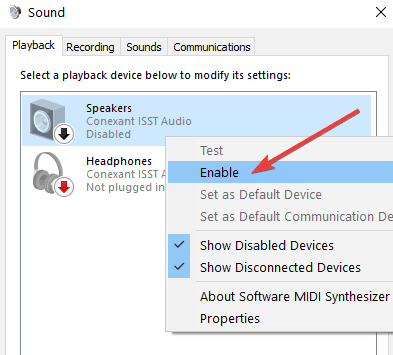
- בדוק אם פיתרון זה פתר את הבעיה.
לפעמים, אפליקציות ותוכניות של צד שלישי משביתות באופן אוטומטי את התקני השמע שלך. זה עשוי להסביר מדוע אין קול ב- Lenovo B590 שלך רמקולים.
אם מכשיר השמע שלך אכן מושבת, כל שעליך לעשות כדי לפתור בעיה זו הוא פשוט להפעיל מחדש את מכשיר השמע שלך. אם אתה לא יודע לעשות את זה, יש לנו מדריך מומחה שיעזור לך להתמודד עם בעיה זו.
יש לנו גם מדריך נהדר שיעזור לך לתקן בעיות שמע במכשיר Windows 10 שלך, אז הקפד לבדוק את זה.
אם אתה הבעלים של מחשב נייד של Lenovo, הנה עוד אחד מדריך שימושי שיכולים לעזור לך לתקן את בעיות הצליל.
הנה אתה מקווה שפתרונות אלה עזרו לך לתקן את הבעיה עם צליל Lenovo B590 ב- Windows 10.
אם יש לנו מידע חדש בנושא זה או שאלות נוספות, לצורך העניין, תוכל ליצור איתנו קשר באמצעות סעיף ההערות למטה.
שאלות נפוצות
כנראה שיש לך בעיה במנהלי האודיו. לבדוק תוכנת עדכון מנהל ההתקן הטובה ביותר.
נסה לבדוק את כבל ה- HDMI ואת החיבורים. יש לנו מדריך מצוין בנושא כיצד לתקן את חיבור HDMI השמע - -.
נסה לבדוק את הגדרות הצליל ואם זה לא עובד, בדוק את שלנו מדריך לפתרון בעיות קול של לנובו.
![תיקון: רעשי לחיצה על מחשב נייד [7 פתרונות]](/f/d00cf229aaed088f448ed7910d0150dc.jpg?width=300&height=460)

